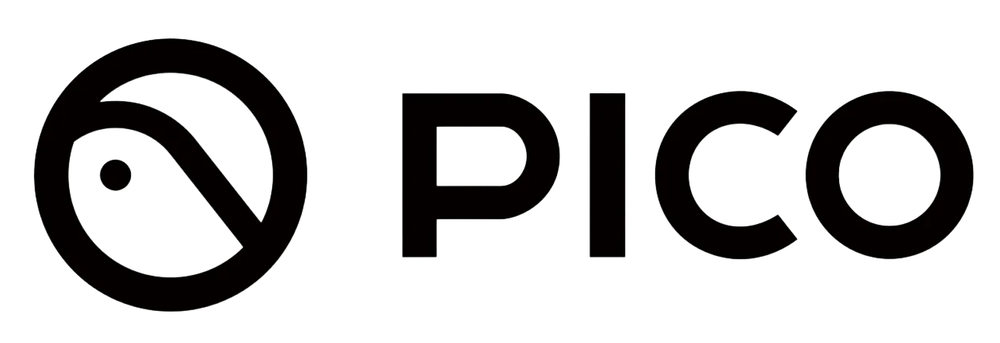Как транслировать PICO на телевизор?

Введение
Трансляция с гарнитуры PICO VR на телевизор предоставляет группам прекрасную возможность поделиться впечатлениями от виртуального опыта, который обеспечивают устройства VR. Это идеальный способ украсить ваше следующее светское мероприятие, деловую встречу и многое другое.
Что такое Cast для PICO?
Cast for PICO — это фирменное приложение-приемник Android, которое позволяет вашей гарнитуре PICO работать с телевизором. Таким образом, другие находящиеся в комнате также смогут видеть то, что вы просматриваете в виртуальной реальности, на внешнем экране. Его также легко использовать, загрузив приложение на свой телевизор, а затем поместив устройство PICO VR на голову, чтобы выбрать правильные настройки для внешнего устройства для активации соединения.
Как установить и использовать Cast для PICO

Чтобы использовать PICO Cast с вашим телевизором, загрузите установочный пакет. Скопируйте файл на телевизор с помощью USB-накопителя или другого запоминающего устройства. После копирования установите приложение на свой телевизор.
Откройте приложение Cast for PICO на своем телевизоре. Затем на гарнитуре VR откройте приложение Screencast. Выберите «Транслировать на Smart TV». Найдите в списке свой телевизор и нажмите «Подключиться». Соединение между гарнитурой и телевизором должно быть установлено. Вы увидите, как ваше изображение в виртуальной реальности отображается на телевизоре, позволяя другим видеть то, что вы испытываете, в режиме реального времени.
Требования для использования Cast для PICO
Чтобы ваш Smart TV мог работать с PICO Cast, на нем должна быть установлена ОС Android 4.4 и более поздних версий. Чтобы обеспечить стабильное соединение, убедитесь, что вы подключены к надежной и стабильной сети Wi-Fi. Избегайте использования сетей, переполненных множеством устройств. Вы также можете разместить телевизор и гарнитуру VR ближе к маршрутизатору Wi-Fi, чтобы уменьшить помехи сигнала.
Кроме того, регулярно проверяйте и устанавливайте обновления для вашего телевизора и гарнитуры VR. Это может устранить любые программные ошибки, которые могут повлиять на соединение.
Другие варианты трансляции PICO VR
Также можно транслировать PICO VR на свой ноутбук или смартфон. Однако на ноутбуках/ПК должна быть установлена операционная система Windows 10. Сетевой адаптер также должен поддерживать приложение Miracast, или вы также можете использовать устройство Miracast Wi-Fi.
Чтобы транслировать изображение на свой ПК или ноутбук, убедитесь, что заставка PICO и компьютер работают в одной сети, затем перейдите в меню «Пуск» Windows и введите в поле «Настройки проецирования».
Далее нажмите «Проецирование на этот компьютер». После этого вы сможете настроить параметры вашего ПК.
Наконец, выберите имя вашего компьютера на гарнитуре и начните трансляцию.
Если при трансляции на ноутбук вы хотите одновременно запускать другие программы, например программное обеспечение для видеоконференций, вам понадобится сервер зеркального отображения экрана.
Заключение
Благодаря Cast for PICO ваши друзья и семья смогут вместе наслаждаться виртуальной реальностью. Благодаря этой технологии вы можете легко поделиться захватывающим миром виртуальной реальности на большом экране. Будь то демонстрация VR-игр, путешествие по виртуальным ландшафтам или просмотр интерактивного образовательного контента, PICO Cast воплощает эти впечатления в жизнь на вашем телевизоре.
Сообщения не найдены
Написать отзыв